- Autor Abigail Brown [email protected].
- Public 2023-12-17 06:57.
- Ostatnio zmodyfikowany 2025-06-01 07:17.
W programie Excel i Arkuszach Google nagłówek kolumny lub nagłówek kolumny to wiersz w kolorze szarym zawierający litery (A, B, C itd.) używane do identyfikacji każdej kolumny w arkuszu. Nagłówek kolumny znajduje się nad wierszem 1 w arkuszu.
Nagłówek wiersza lub nagłówek wiersza to szara kolumna znajdująca się po lewej stronie kolumny 1 w arkuszu, zawierająca liczby (1, 2, 3 itd.) używane do identyfikacji każdego wiersza w arkuszu.
Nagłówki kolumn i wierszy oraz odwołania do komórek
Zsumowane litery kolumn i numery wierszy w dwóch nagłówkach tworzą odniesienia do komórek, które identyfikują poszczególne komórki znajdujące się w punkcie przecięcia kolumny i wiersza w arkuszu.
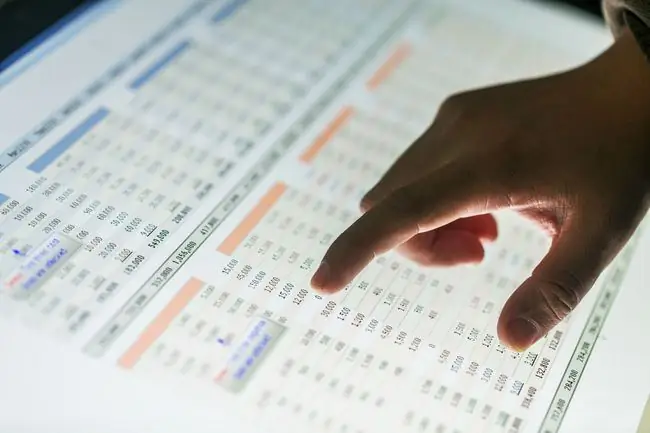
Odwołania do komórek - takie jak A1, F56 lub AC498 - są szeroko stosowane w operacjach na arkuszach kalkulacyjnych, takich jak formuły i podczas tworzenia wykresów.
Drukowanie nagłówków wierszy i kolumn w programie Excel
Domyślnie arkusze kalkulacyjne Excel i Google nie drukują nagłówków kolumn ani wierszy widocznych na ekranie. Drukowanie tych wierszy nagłówków często ułatwia śledzenie lokalizacji danych w dużych, drukowanych arkuszach.
W programie Excel aktywacja tej funkcji jest bardzo prosta. Należy jednak pamiętać, że musi być włączony, aby każdy arkusz był drukowany. Aktywacja funkcji w jednym arkuszu w skoroszycie nie spowoduje wydrukowania nagłówków wierszy i kolumn dla wszystkich arkuszy.
Obecnie nie można drukować nagłówków kolumn i wierszy w Arkuszach kalkulacyjnych Google.
Aby wydrukować nagłówki kolumn i/lub wierszy dla bieżącego arkusza kalkulacyjnego w programie Excel:
- Kliknij Układ strony zakładkę wstążki.
- Kliknij pole wyboru Drukuj w grupie Opcje arkusza, aby aktywować tę funkcję.
Włączanie lub wyłączanie nagłówków wierszy i kolumn w programie Excel
Nagłówki wierszy i kolumn nie muszą być wyświetlane w określonym arkuszu. Powodem ich wyłączenia byłaby poprawa wyglądu arkusza roboczego lub uzyskanie dodatkowego miejsca na ekranie na dużych arkuszach roboczych - być może podczas robienia zrzutów ekranu.
Podobnie jak w przypadku drukowania, nagłówki wierszy i kolumn muszą być włączone lub wyłączone dla każdego arkusza roboczego.
Aby wyłączyć nagłówki wierszy i kolumn w programie Excel:
- Kliknij menu Plik, aby otworzyć listę rozwijaną.
- Kliknij Opcje na liście, aby otworzyć okno dialogowe Opcje programu Excel.
- W lewym panelu okna dialogowego kliknij Zaawansowane.
- W sekcji Opcje wyświetlania tego arkusza - znajdującej się w dolnej części prawego panelu okna dialogowego - kliknij pole wyboru obok Pokaż nagłówki wierszy i kolumnmożliwość usunięcia zaznaczenia.
- Aby wyłączyć nagłówki wierszy i kolumn dla dodatkowych arkuszy w bieżącym skoroszycie, wybierz nazwę innego arkusza z listy rozwijanej znajdującej się obok opcji Wyświetlanie dla ten nagłówek arkusza i usuń zaznaczenie pola wyboru Pokaż nagłówki wierszy i kolumn.
- Kliknij OK, aby zamknąć okno dialogowe i powrócić do arkusza roboczego.
Obecnie nie można wyłączyć nagłówków kolumn i wierszy w Arkuszach Google.
Odwołania R1C1 kontra A1
Domyślnie program Excel używa stylu odwołania A1 dla odwołań do komórek. Powoduje to, jak wspomniano, w nagłówkach kolumn wyświetlających litery nad każdą kolumną, zaczynające się na literę A, a nagłówek wiersza wyświetlający liczby zaczynające się od 1.
Dostępny jest alternatywny system odwołań - znany jako odwołania W1K1 - i jeśli jest włączony, we wszystkich arkuszach roboczych we wszystkich skoroszytach w nagłówkach kolumn będą wyświetlane cyfry, a nie litery. Nagłówki wierszy nadal wyświetlają liczby, tak jak w systemie odniesienia A1.
Są pewne zalety korzystania z systemu R1C1 - głównie jeśli chodzi o formuły i pisanie kodu VBA dla makr Excela.
Aby włączyć lub wyłączyć system odniesienia R1C1:
- Kliknij menu Plik, aby otworzyć listę rozwijaną.
- Kliknij na Opcje na liście, aby otworzyć okno dialogowe Opcje programu Excel.
- W lewym panelu okna dialogowego kliknij Formuły.
- W sekcji Praca z formułami w prawym panelu okna dialogowego kliknij pole wyboru obok opcji R1C1 styl odwołania, aby dodać lub usunąć znacznik wyboru.
- Kliknij OK, aby zamknąć okno dialogowe i powrócić do arkusza roboczego.
Zmiana domyślnej czcionki w nagłówkach kolumn i wierszy w programie Excel
Za każdym razem, gdy otwierany jest nowy plik programu Excel, nagłówki wierszy i kolumn są wyświetlane przy użyciu domyślnej czcionki w stylu Normalny skoroszytu. Ta czcionka w stylu normalnym jest również domyślną czcionką używaną we wszystkich komórkach arkusza roboczego.
W programach Excel 2013, 2016 i Excel 365 domyślną czcionką nagłówka jest Calibri 11 pt. ale można to zmienić, jeśli jest zbyt mały, zbyt prosty lub po prostu nie pasuje do twoich upodobań. Pamiętaj jednak, że ta zmiana dotyczy wszystkich arkuszy w skoroszycie.
Aby zmienić ustawienia stylu Normalny:
- Kliknij kartę Home w menu Wstążki.
- W grupie Style kliknij Style komórki, aby otworzyć rozwijaną paletę Style komórki.
- Kliknij prawym przyciskiem myszy pole w palecie zatytułowane Normal - to jest styl Normalny - aby otworzyć menu kontekstowe tej opcji.
- Kliknij na Modyfikuj w menu, aby otworzyć okno dialogowe Styl.
- W oknie dialogowym kliknij przycisk Format, aby otworzyć okno dialogowe Formatowanie komórek.
- W tym drugim oknie dialogowym kliknij kartę Czcionka.
- W sekcji Czcionka: na tej karcie wybierz żądaną czcionkę z listy rozwijanej.
- Dokonaj wszelkich innych pożądanych zmian - takich jak styl lub rozmiar czcionki.
- Kliknij OK dwukrotnie, aby zamknąć oba okna dialogowe i powrócić do arkusza roboczego.
Jeśli nie zapiszesz skoroszytu po dokonaniu tej zmiany, zmiana czcionki nie zostanie zapisana, a skoroszyt powróci do poprzedniej czcionki przy następnym otwarciu.






